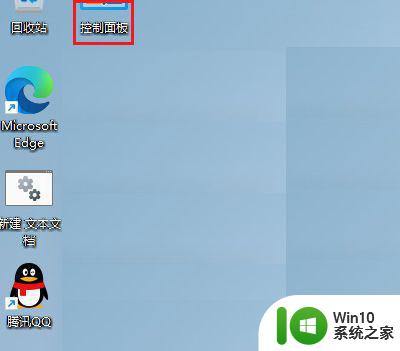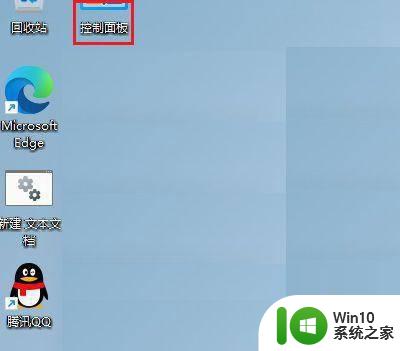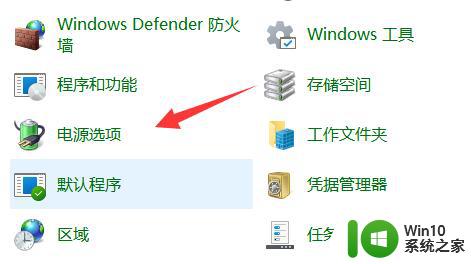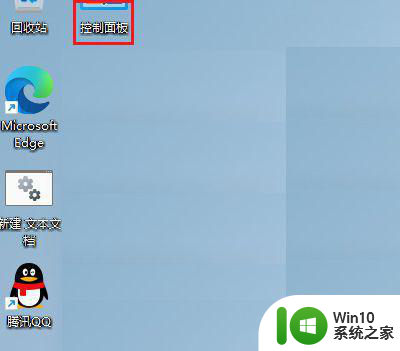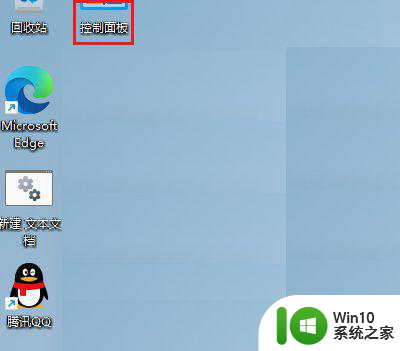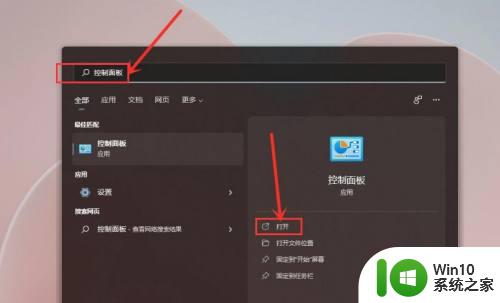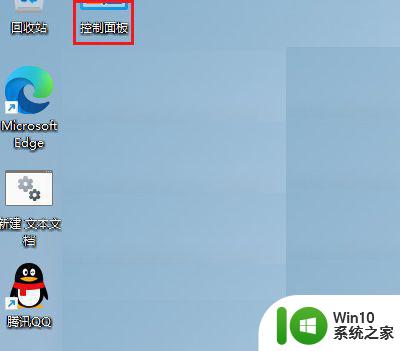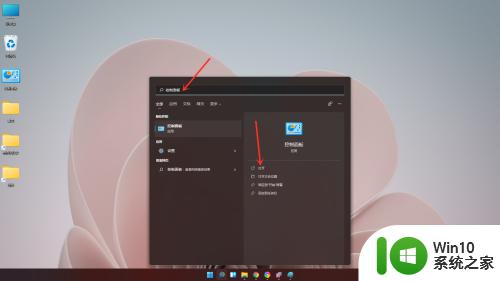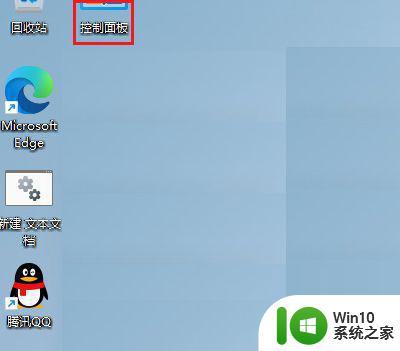如何在Win11系统中设置电源计划为高性能模式 Win11电脑如何调整电源设置以获得更高的性能
更新时间:2023-08-02 10:32:52作者:xiaoliu
如何在Win11系统中设置电源计划为高性能模式,Win11系统作为微软最新的操作系统版本,为用户提供了更加便捷且高效的使用体验,而在使用Win11电脑时,为了获得更高的性能表现,调整电源设置成为一项必不可少的任务。通过将电源计划设置为高性能模式,用户可以最大程度地释放电脑的潜力,提升系统的响应速度和运行效率。接下来我们将详细介绍在Win11系统中如何调整电源设置,以实现更出色的性能表现。
具体方法:
1、首先我们点击任务栏下方的搜索按钮,然后在其中搜索并打开“控制面板”
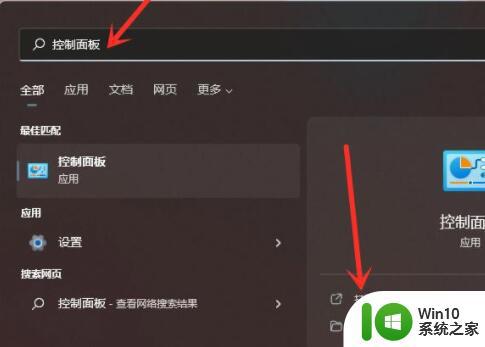
2、接着在控制面板中找到“硬件和声音”
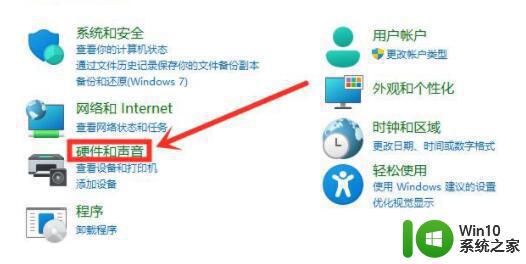
3、然后找到其中的电源选项,点击下方的“选择电源计划”
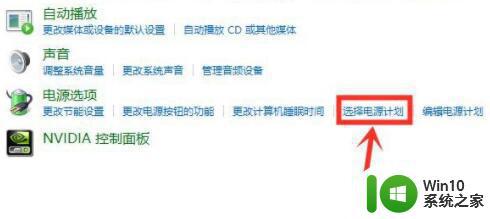
4、再点击显示附加计划右侧的小箭头,如图所示。
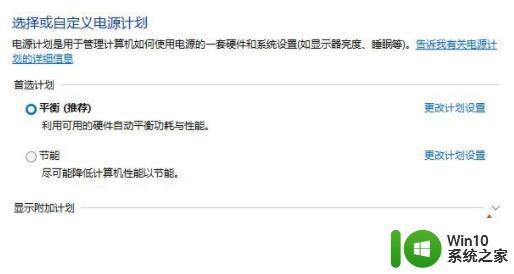
5、最后只要勾选隐藏附加计划下方的“高性能”就可以了。
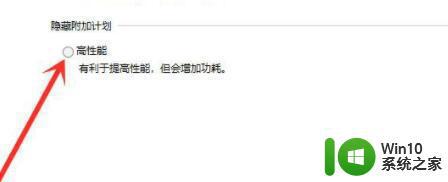
以上就是如何在Win11系统中设置电源计划为高性能模式的全部内容,如果你碰到相同情况,可以参照本文的方法进行处理,希望本文对你有所帮助。